故障图:
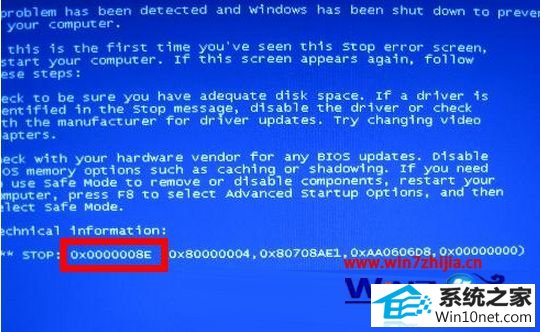
1、检查新硬件是否插牢,电脑的硬件如果没有插牢的话,就要将其稳定一下。
2、打开机箱,拿下内存条,内存插在主板上的金手指部分灰尘太多,用橡皮擦擦下金手指,然后重新拔插一下,也有可能是金手指被氧化造成的;
3、硬盘出现坏道了,建议对硬盘坏道进行检测。
4、检查一下CpU、显卡的温度是否会过高,给风扇除灰或者CpU上涂上硅胶散热;
5、更换网卡驱动,或者可以考虑重新换一个网卡;
6、检查一下是否有使用2块不同品牌或者不同容量的内存,从而会出现相互不兼容的情况。
7、还是无法解决的话,建议最直接的方法就是重装系统了,不过在重装之前要记得备份一下系统的重要数据资料哦(备份方法可参阅:)。
关于windows10电脑开机出现蓝屏错误代码0x0000008E如何解决就跟大家分享到这里了,遇到蓝屏问题不用担心,只要找到问题在哪里就可以很好的解决了,希望可以帮助到你们哦